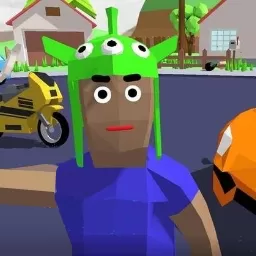u盘重装系统win7步骤和详细教程
随着计算机的广泛使用,系统出现故障或运行缓慢时,重装操作系统成为解决问题的常见方法之一。Windows 7作为微软推出的经典操作系统,依然有大量用户在使用。相比传统的光盘安装,利用U盘重装Win7系统因其便携、速度快而受到广泛欢迎。本文将详细介绍使用U盘重装Windows 7系统的步骤与注意事项,帮助广大用户顺利完成系统重装。
一、准备工作
1. 一个容量在4GB以上的U盘(建议8GB以上,以保证系统文件完整及更快的读写速度)。
2. 一台可正常使用的电脑,用于制作启动U盘。
3. Windows 7操作系统的ISO镜像文件。可从微软官方网站或可信的第三方软件站点下载,确保镜像完整且未被篡改。
4. 制作启动U盘的软件。常用的软件有“制作启动U盘的工具(如:UltraISO、Rufus、DiskGenius等)”,其中Rufus因操作简易,深受用户欢迎。
二、制作Windows 7启动U盘
1. 将U盘插入电脑,备份U盘内的重要数据,因为制作过程会格式化U盘,数据将被清空。
2. 下载并运行Rufus软件。
3. 在Rufus界面选择插入的U盘,点击“选择”按钮,加载Windows 7的ISO镜像文件。
4. 文件系统选择“NTFS”,分配单位保持默认。
5. 点击“开始”,软件会提示格式化U盘,确认后开始制作启动盘。
6. 制作完成后,会提示成功,可以安全弹出U盘。
三、设置电脑从U盘启动
1. 将制作好的U盘插入需要重装系统的电脑。
2. 重启电脑,开机时根据不同型号按下对应的进入BIOS或启动菜单的快捷键(如F2、Delete、F12、Esc等)。
3. 在启动顺序设置中,将U盘设置为第一启动项。
4. 保存设置并重启,这时电脑会从U盘启动,进入Windows 7安装界面。
四、安装Windows 7系统
1. 选择语言、时间格式及键盘输入法,点击“下一步”。
2. 点击“现在安装”,同意许可协议后点击“下一步”。
3. 选择“自定义(高级)”安装方式,进行全新安装。
4. 选择安装分区。建议选择系统盘(通常为C盘或标有Windows的分区),点击格式化(请确认备份重要数据)。
5. 确认分区后,点击下一步,开始复制文件和安装过程。
6. 安装过程自动进行,期间电脑会多次重启,请勿拔出U盘。
7. 安装完成后,进入系统界面,根据提示设置用户名、密码、时间区域等信息。
五、驱动及系统更新
安装完毕后,建议下载并安装电脑硬件的官方驱动程序,如显卡、声卡、网卡等,提高系统兼容性和硬件性能。
此外,可以使用Windows Update功能进行系统更新,补丁更新可以提升系统安全性和稳定性。
六、常见问题及注意事项

1. 制作启动盘时一定要备份U盘数据,防止数据丢失。
2. 下载ISO镜像文件时,务必确保来源正规,以避免病毒或假冒系统。
3. 安装系统前务必备份重要文件,如文档、照片等,以防安装过程中数据丢失。
4. 安装过程中若遇蓝屏或卡顿,可尝试重新制作启动盘或更换USB接口。
5. 部分老旧电脑可能需在BIOS中开启“Legacy Support”或关闭“Secure Boot”以支持从U盘启动。
总结来说,利用U盘重装Windows 7是一种方便快捷的方式,只需准备好U盘、系统镜像及制作软件,并按照步骤操作,即可完成系统重装。对于广大普通用户,掌握这一技能能够有效解决电脑系统故障,提高使用体验。
版权声明:u盘重装系统win7步骤和详细教程是由宝哥软件园云端程序自动收集整理而来。如果本文侵犯了你的权益,请联系本站底部QQ或者邮箱删除。